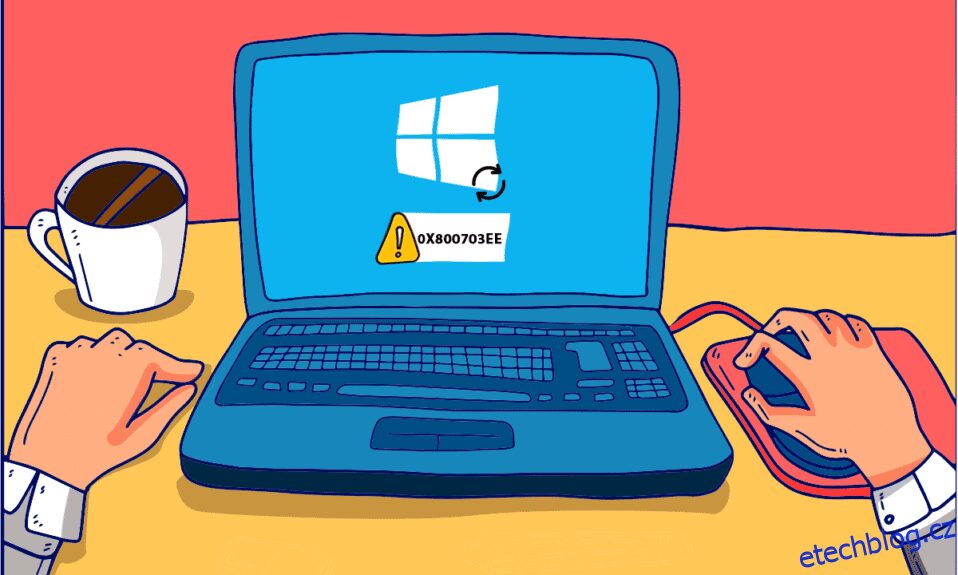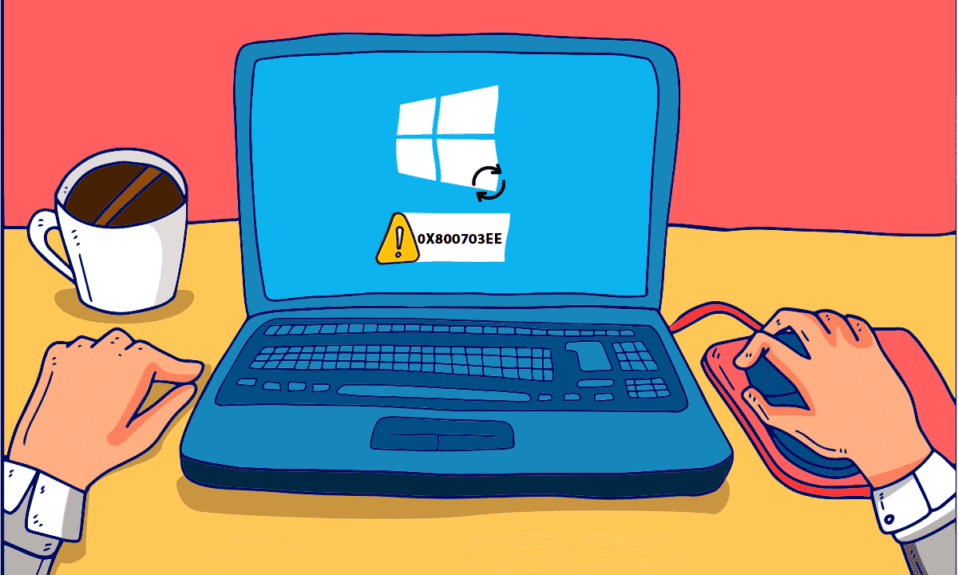
Chyba 0X800703ee je běžný problém, kterému čelí uživatelé systému Windows při kopírování souboru na nebo z externího úložného zařízení. Uživatelé vidí, že svazek souboru byl externě změněn. Takže to již není platný chybový kód na jejich systémové obrazovce. Bylo pozorováno, že k ní dochází ve Windows 7, 8.1 a 10. Tato chyba byla také pozorována při vypalování disků nebo aktualizaci Windows 10. Souvisí s jinými programy, které zamykají potřebný soubor před kopírováním. Pokud se také potýkáte se stejným problémem, máme pro vás tipy, které vám pomohou opravit chybu 0X800703ee ve Windows 10.
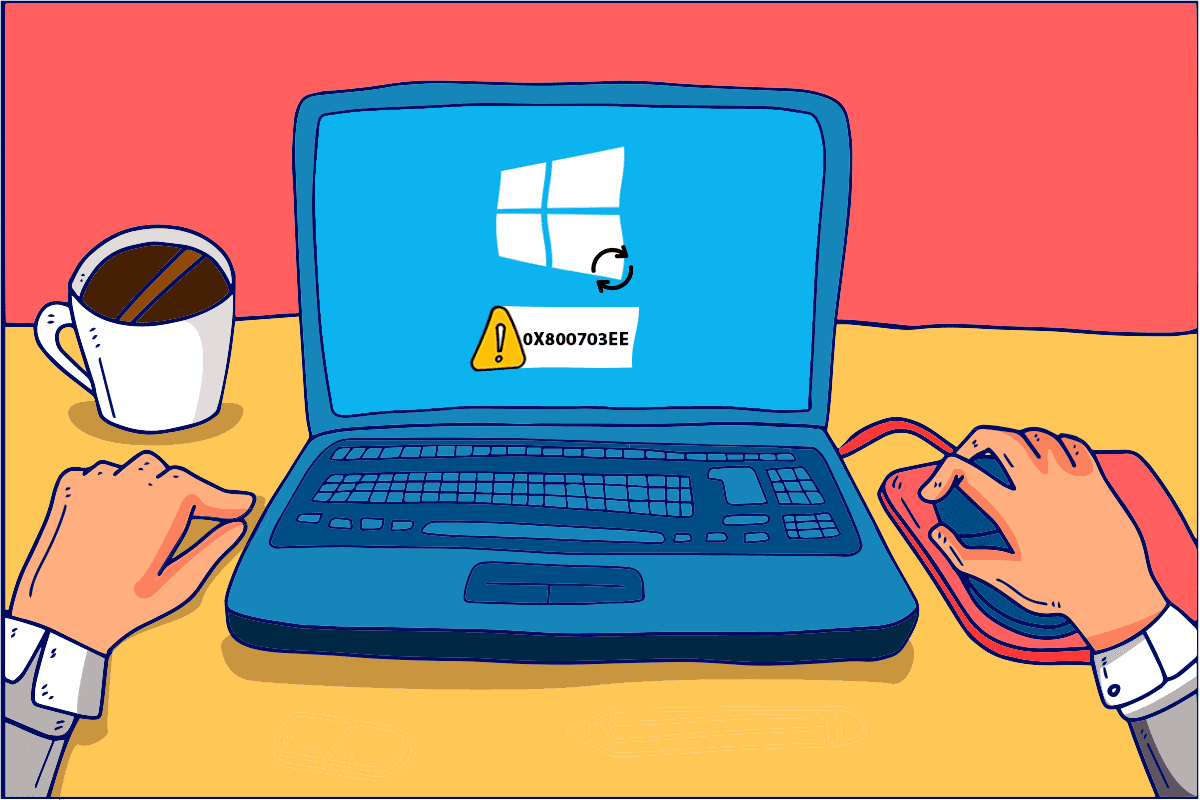
Table of Contents
Jak opravit chybu 0X800703ee v systému Windows 10
Obvykle je chyba způsobena jinými programy, které neumožňují otevření souboru v systému. Kromě toho existují další chyby, které mohou k této situaci vést.
-
Problém s antivirem je jedním z hlavních důvodů chyby 0X800703ee Windows 10. Ochranný antivirus může zablokovat kopírování nebo přenos souboru na externí úložné zařízení.
- Pokud je přenášený soubor poškozený, může to vést k chybovému kódu 0X800703ee.
- Systémy obvykle používají zálohovací programy a pokud je soubor, který chcete přenést, v takovém programu otevřen, může to způsobit chybu.
- Soubory, které se kopírují z karty SD nebo jiného externího zařízení, mají obvykle tendenci vykazovat chybu kvůli konfliktu softwaru vypalovačky.
-
Chybu 0X800703ee v systému Windows mohou obecně způsobit i programy třetích stran.
- Pokud jsou v systému Windows zakázány služby jako zálohování systému Windows a stínová kopie svazku, mohou být příčinou chyby, protože se na ně při přenosu souborů spoléhá.
- Pokud váš řadič USB není správně nainstalován, může být za problém zodpovědný.
Pojďme podrobně probrat řešení těchto problémů dále v tomto článku s ilustracemi, které vám pomohou.
Metoda 1: Proveďte skenování SFC a DISM
Jedním z hlavních důvodů, proč se v systému Windows vyskytuje kód chyby 0X800703, jsou poškozené soubory. Tyto poškozené soubory lze vyřešit skenováním SFC a DISM ve vašem systému. Obě služby jsou nejlepší v opravě poškozených souborů, zatímco System File Checker (SFC) používá archivy uložené v mezipaměti a Deployment Image Servicing Management (DISM) používá k vyřešení problému aktualizace systému Windows. Přečtěte si naši příručku Jak opravit systémové soubory v systému Windows 10, abyste porozuměli krokům a provedli je v počítači, abyste se zbavili kódu chyby 0X800703ee. Po dokončení skenování restartujte systém a zkontrolujte, zda je chyba vyřešena.
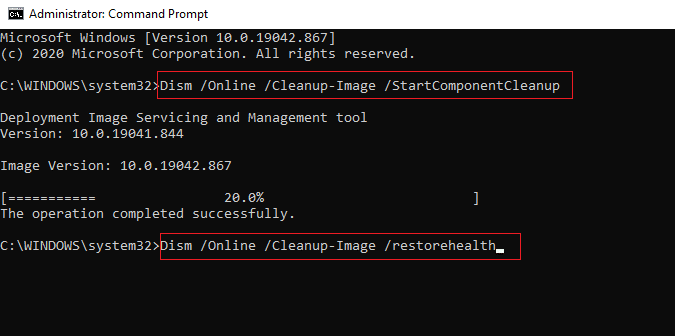
Metoda 2: Povolte zálohování systému Windows a stínovou kopii svazku
Pokud jsou zálohování Windows a stínová kopie svazku ve vašem systému vypnuté kvůli ručnímu nastavení nebo kvůli rušení aplikací třetích stran, může to také způsobit zobrazení chyby souboru. Proto je nejlepší povolit a nastavit tyto dvě služby ve vašem systému na automatické, abyste problém vyřešili. Zde je několik užitečných kroků, které můžete provést a které povolí tyto dvě služby na vaší ploše.
1. Stisknutím kláves Windows + R otevřete dialogové okno Spustit v počítači.
2. Do příslušného pole zadejte services.msc a klikněte na OK.
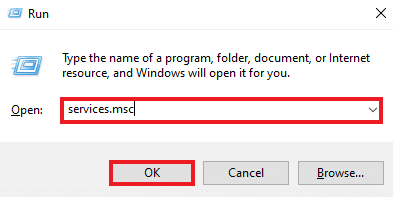
3. Přejděte dolů a klepněte pravým tlačítkem na Stínovou kopii svazku.
4. Klepněte na možnost Vlastnosti.
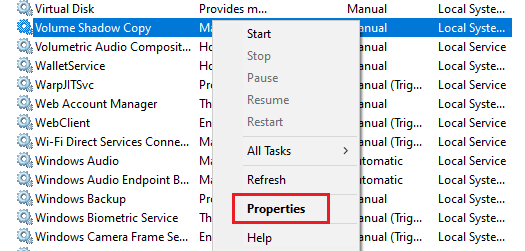
5. Na kartě Obecné změňte typ spouštění na Automaticky, jak je znázorněno na obrázku.
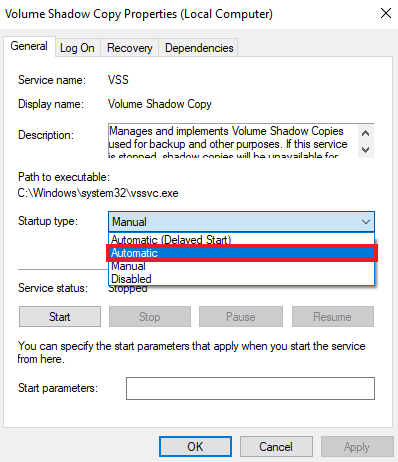
6. Klepněte na OK.
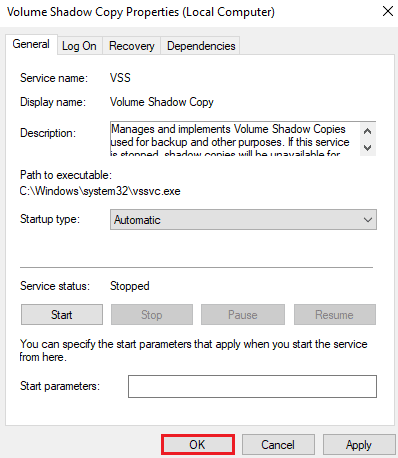
7. Nyní přejděte dolů na položku Zálohování systému Windows ve Službách a klepněte na ni pravým tlačítkem.
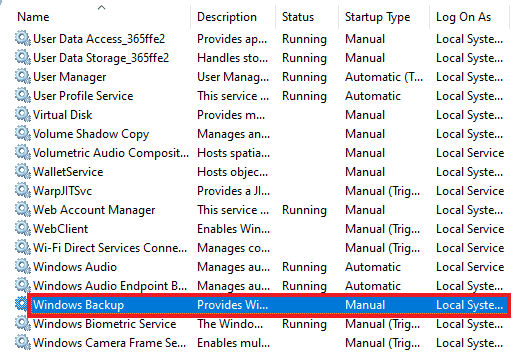
8. Klepněte na Vlastnosti a nastavte Typ spouštění na Automaticky. Klepněte na OK.
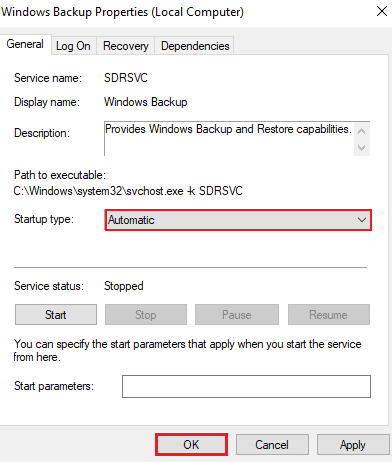
Po dokončení zopakujte proces přenosu souboru do nebo z externího zařízení do vašeho systému a zkontrolujte, zda byl uvedený problém vyřešen.
Metoda 3: Opravte chyby systému souborů
Je to vzácné, ale někdy mohou být příčinou toho, že nemůžete přenést soubory z nebo do externího zařízení, chyby v systému souborů. Proto je důležité opravit souborový systém. Pomocí vestavěných systémů kontroly souborů můžete problém vyřešit podle následujících kroků.
1. Napište Průzkumník souborů do vyhledávacího řádku Windows a klikněte na Otevřít, jak je znázorněno.
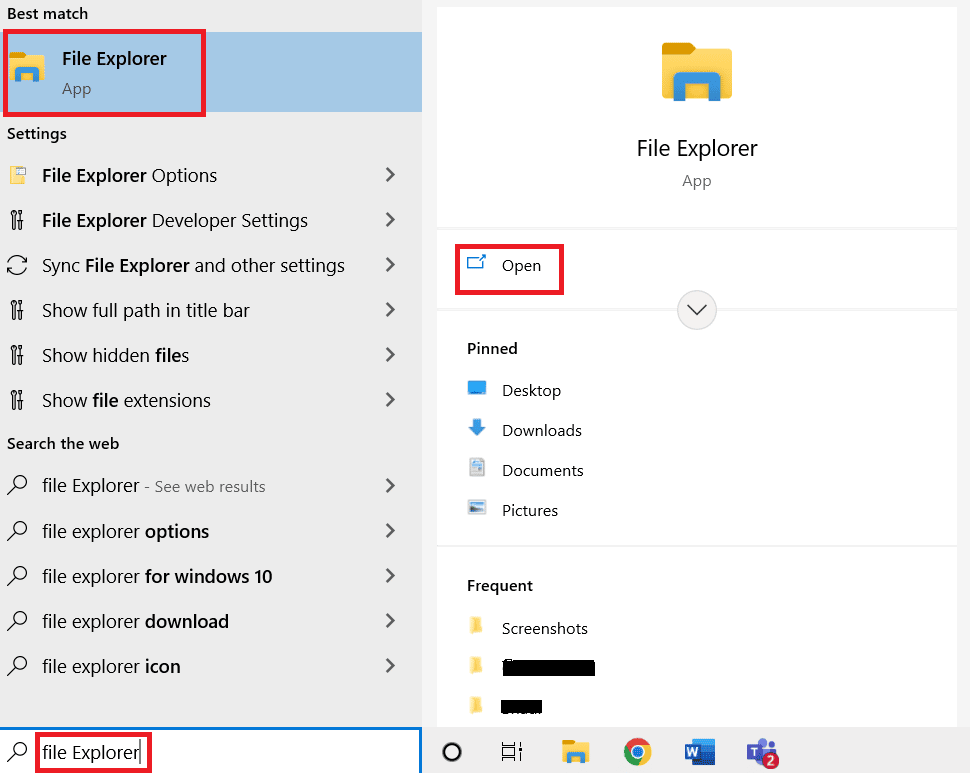
2. Klepněte pravým tlačítkem na místní disk a klepněte na Vlastnosti, jak je znázorněno.
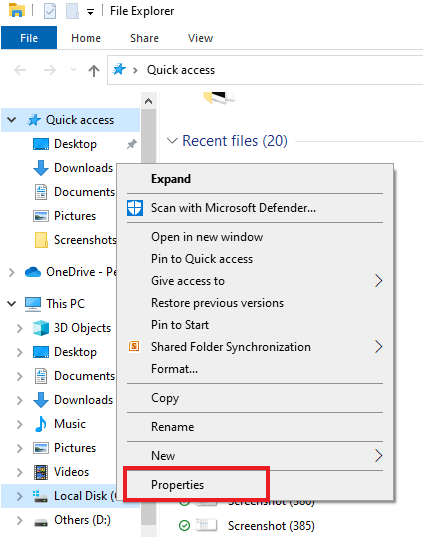
3. Na záložce Nástroje klikněte na Zkontrolovat.
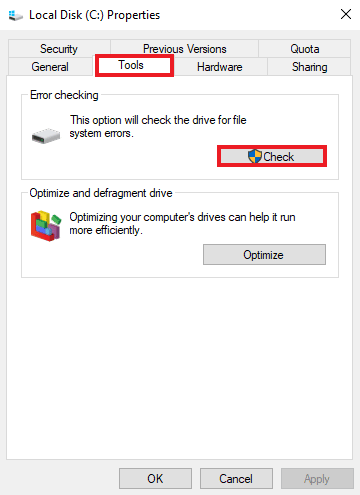
Systém souborů bude zkontrolován a pokud v něm přetrvá jakýkoli problém, bude automaticky vyřešen.
Metoda 4: Přeinstalujte ovladače USB
Dalším důvodem, proč mnoho uživatelů hlásilo, že způsobuje chybu 0X800703ee Windows 10, jsou vadné řadiče USB. Řadiče USB se mohou během přenosu souborů poškodit, což může způsobit, že se na obrazovce objeví chyba. Chybu, ke které došlo kvůli řadičům USB, lze vyřešit jejich přeinstalací ze správce zařízení. Pojďme se podívat na několik podrobných kroků, které vám pomohou lépe vysvětlit, jak toho dosáhnout.
1. Stiskněte klávesu Windows + X a kliknutím na Správce zařízení jej otevřete.
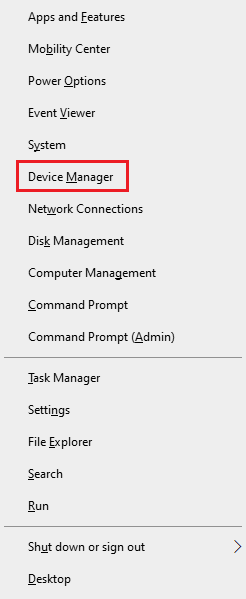
2. V seznamu klikněte na řadiče Universal Serial Bus, jak je znázorněno.
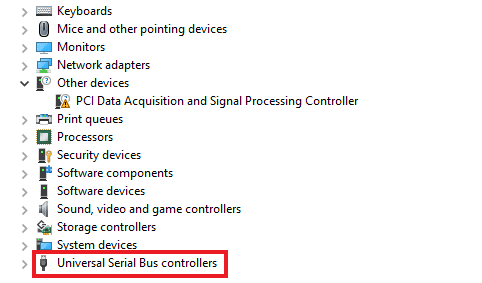
3. Klikněte pravým tlačítkem na každé zařízení pod ním a klikněte na Odinstalovat jedno po druhém.
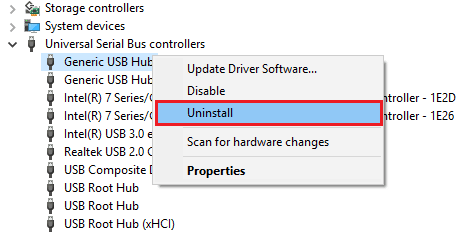
4. Po dokončení restartujte počítač.
Metoda 5: Odstraňte ovladače filtru
Při přenosu souboru nebo souborů z externího zařízení, jako je SD karta nebo flash disk do vašeho systému, se můžete ve Windows setkat s chybou 0X800703ee. Pokud tomu tak je, je s největší pravděpodobností chyba způsobena konfliktem mezi vaším vypalovacím softwarem a použitým externím zařízením. Ovladač filtru tedy musíte z vašeho systému odstranit z Editoru registru, jak je ukázáno v krocích níže.
1. Stisknutím kláves Windows + R otevřete dialogové okno Spustit.
2. Do pole zadejte regedit a klikněte na OK.
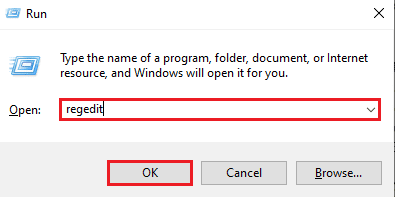
3. Do navigační lišty zadejte následující cestu a stiskněte klávesu Enter na klávesnici, jak je znázorněno níže.
HKEY_LOCAL_MACHINESYSTEMCurrentControlSetControlClass{4D36E965-E325-11CE-BFC1-08002BE10318}
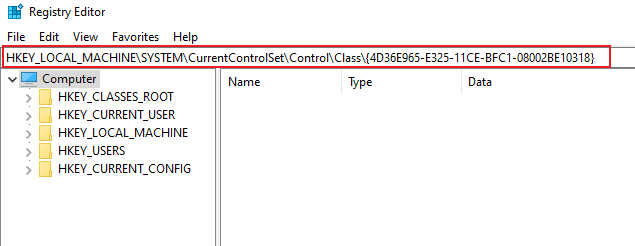
4. Vyhledejte a klikněte pravým tlačítkem na soubor 4D36E965-E325-11CE-BFC1-08002BE10318 ze seznamu. Poté klikněte na Exportovat a přeneste soubory do vhodného umístění, kde je zálohujete.
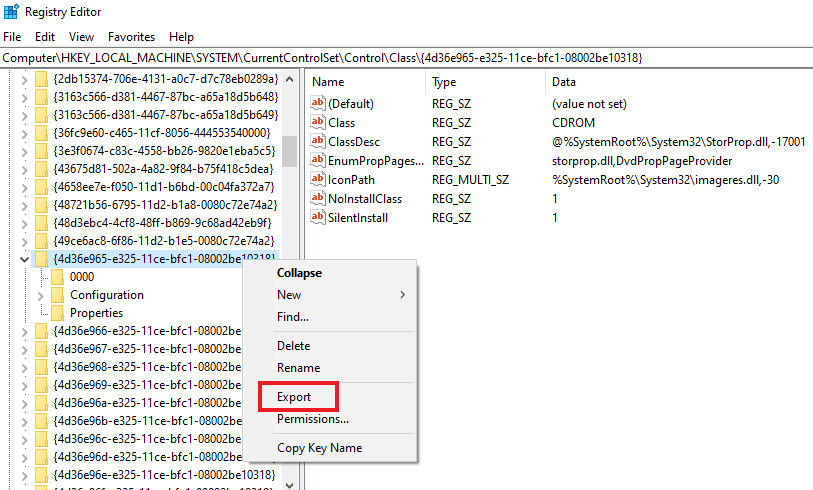
5. Dále klikněte na soubor 4D36E965-E325-11CE-BFC1-08002BE10318.
6. Najděte a poklepejte na LowerFilters a UpperFilters jeden po druhém.
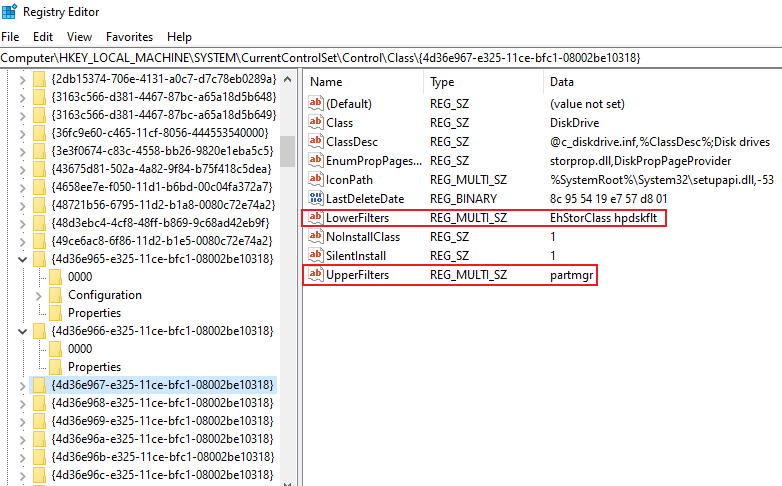
7. Klikněte na možnost Odstranit z místní nabídky, jak je znázorněno na obrázku.
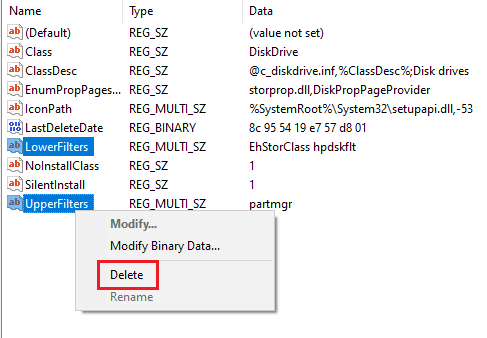
8. Po dokončení restartujte počítač a zkontrolujte, zda byla chyba vyřešena nebo ne.
Metoda 6: Dočasně deaktivujte antivirus (pokud je to možné)
Antivirus v systému může být jedním z prvních důvodů, proč způsobit chybu u souboru, který chcete přenést nebo zkopírovat. Antivirus provádí bezpečnostní kontrolu souborů během jejich zpracovávání. A pokud to trvá déle, na obrazovce vašeho počítače se může objevit 0X800703ee. Proto je nejlepší během zpracování souboru zakázat jakýkoli antivirový program třetí strany ve vašem systému. Přečtěte si naši příručku Jak dočasně zakázat antivirus v systému Windows 10, kde se dozvíte všechny potřebné kroky a poté zkontrolujte, zda je problém vyřešen nebo ne.
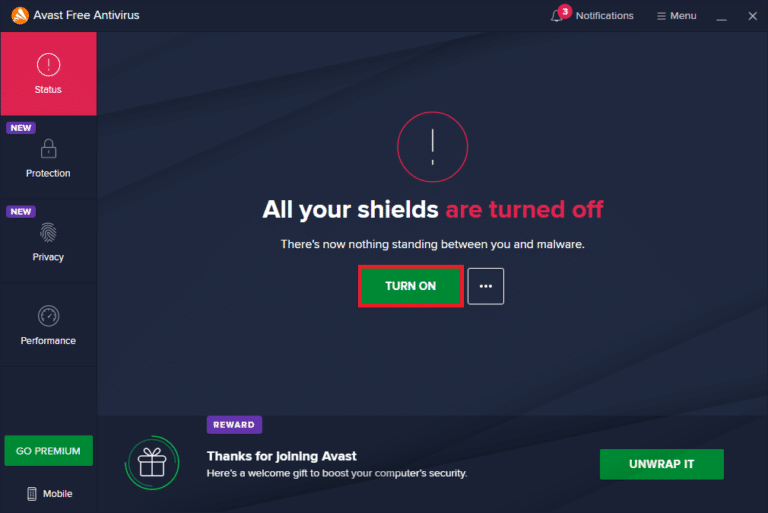
Metoda 7: Restartujte službu Windows Update
Důvodem nemožnosti přenosu souborů z nebo do externího zařízení je především problém se službou Windows Update. Bylo vidět, že restartování tuto chybu pro mnoho uživatelů zruší.
1. Stisknutím kláves Windows + R vyvolejte dialogové okno Spustit.
2. Do pole dialogového okna zadejte services.msc a stiskněte klávesu Enter.
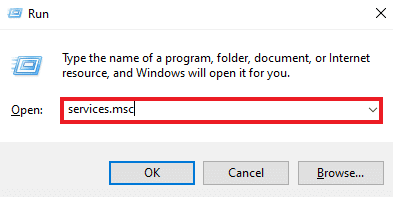
3. Přejděte dolů a v seznamu klepněte pravým tlačítkem na Windows Update, jak je znázorněno na obrázku.
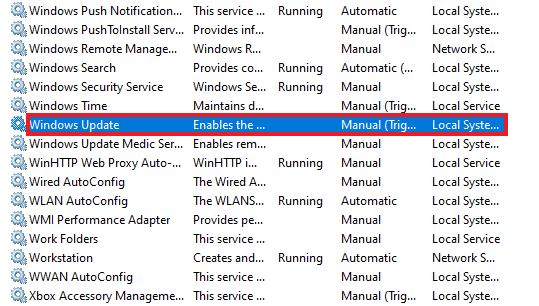
4. V kontextové nabídce klikněte na Vlastnosti.
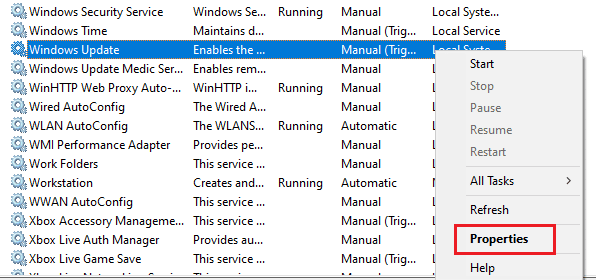
5. Nastavte Typ spouštění na Zakázáno a klepněte na OK, jak je zvýrazněno níže.
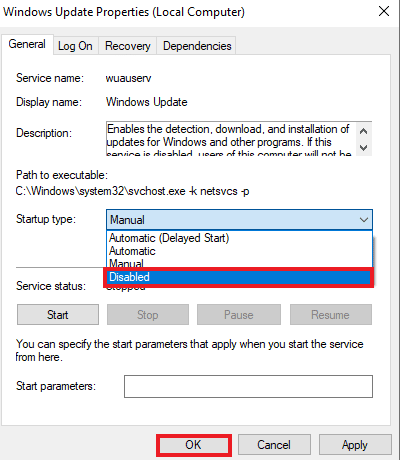
6. Restartujte počítač a postupujte podle kroků 1 až 4 podle pokynů v této metodě.
7. Nakonec nastavte Typ spouštění na Automaticky a klikněte na OK.
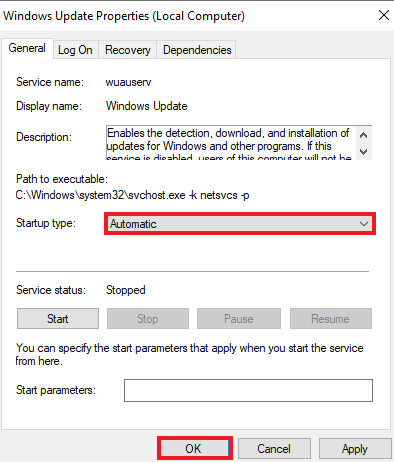
Metoda 8: Odinstalujte program zálohování
Každý systém má na pozadí spuštěný zálohovací program, který pomáhá obnovit a uložit soubory pro pozdější použití. Někdy při kopírování souboru do nebo z externího zařízení mohou takové programy způsobit problém, že soubor nebude možné přenést. Tento problém lze vyřešit odinstalováním zálohovacího programu a restartováním systému. Pokud je to váš případ, můžete provést kroky uvedené níže.
1. Stisknutím kláves Windows + R otevřete dialogové okno Spustit.
2. Do daného pole zadejte appwiz.cpl a klikněte na OK, jak je znázorněno.
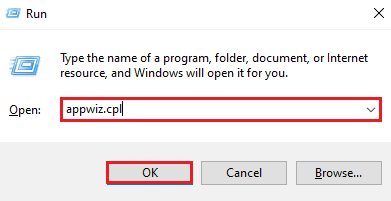
3. V seznamu vyhledejte zálohovací program.
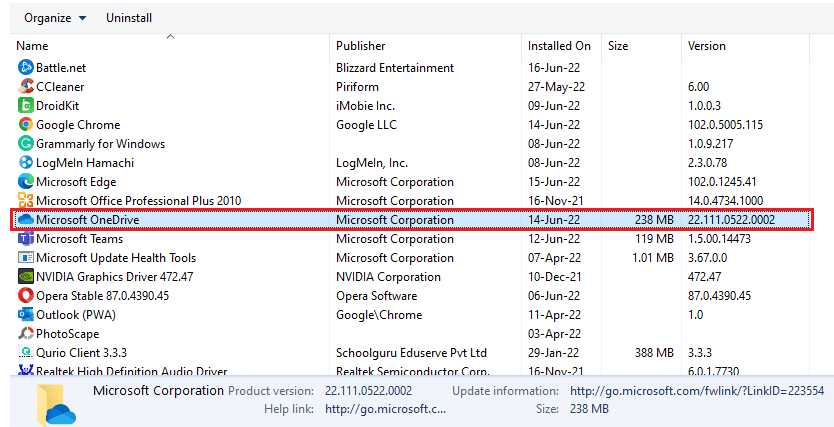
4. Klikněte na něj pravým tlačítkem a klikněte na možnost Odinstalovat, jak je znázorněno na obrázku.
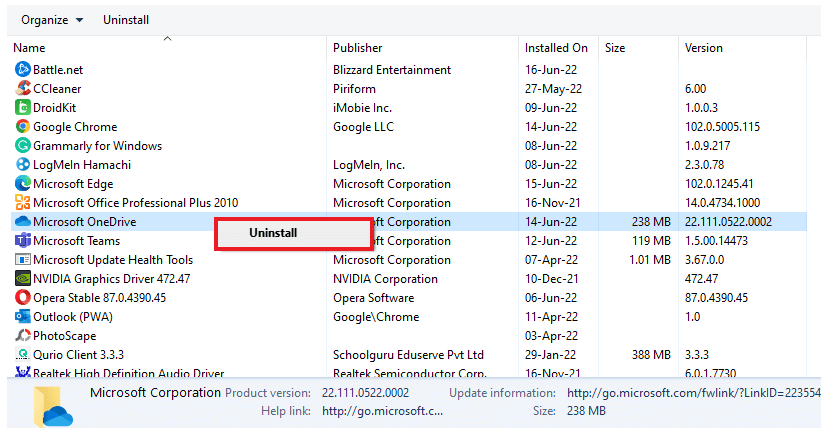
5. Nakonec restartujte počítač.
Metoda 9: Proveďte vyčištění disku
Spouštění programů nebo souborů má za následek dočasné soubory, které jsou uloženy na discích. Tyto soubory se hromadí, aby se staly chybou během kopírování souboru do nebo z externího zařízení do vašeho systému. Proto je čištění disku důležité, abyste se zbavili problému. Pro čištění disku ve vašem systému můžete postupovat podle níže uvedených kroků.
1. Do vyhledávacího pole systému Windows zadejte Vyčištění disku a klikněte na Otevřít.
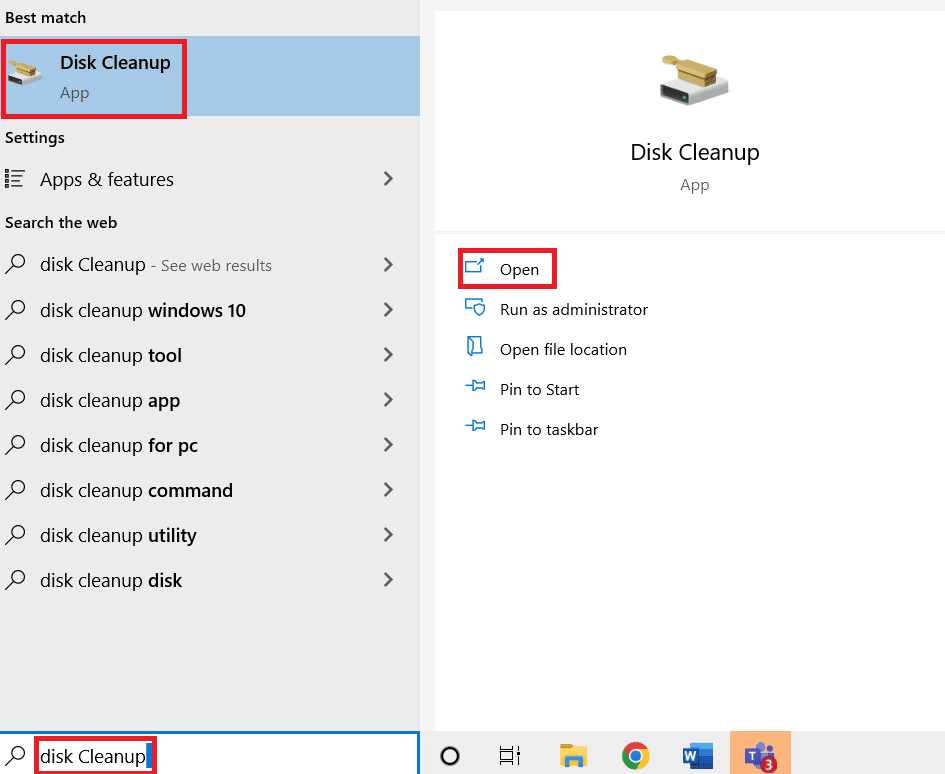
2. Vyberte požadovanou jednotku, kterou chcete vyčistit, z rozevírací nabídky Vyčištění disku: Výběr jednotky, jak je znázorněno na obrázku.
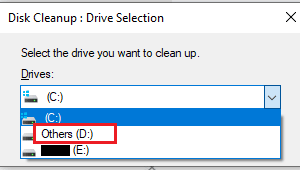
3. Vyberte Soubory k odstranění a klepněte na OK.
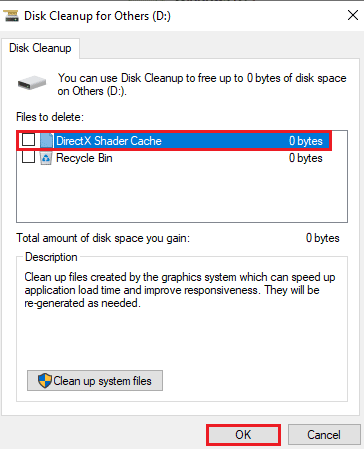
4. Nakonec restartujte počítač, abyste viděli změny.
Metoda 10: Proveďte čisté spuštění
Pokud žádná z metod nevyřešila vyskakující chybu 0X800703ee Windows 10, je čas spustit čisté spuštění systému. Přečtěte si a postupujte podle našeho průvodce, jak provést čisté spouštění v systému Windows 10, a zjistěte, zda to může problém vyřešit.
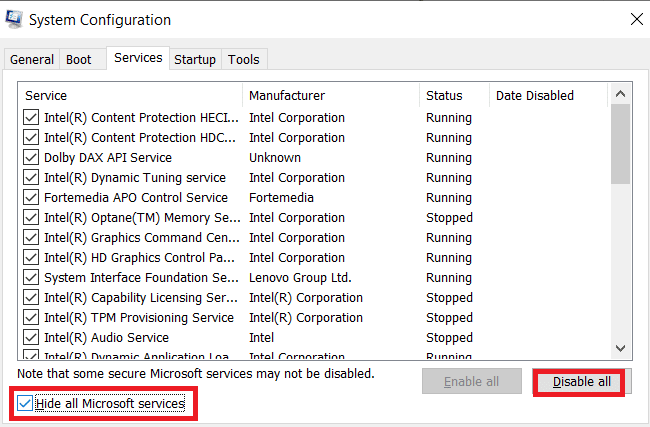
Metoda 11: Proveďte obnovení systému
Pokud jste skončili a stále se potýkáte s problémem, je čas obnovit systém. Jednou z příčin chyby může být konflikt softwaru. A se zdravým obnovením systému se můžete chyby nadobro zbavit. Přečtěte si naši příručku Jak používat Obnovení systému v systému Windows 10, kde se dozvíte všechny kroky potřebné k dokončení procesu a vyřešení požadovaného problému.
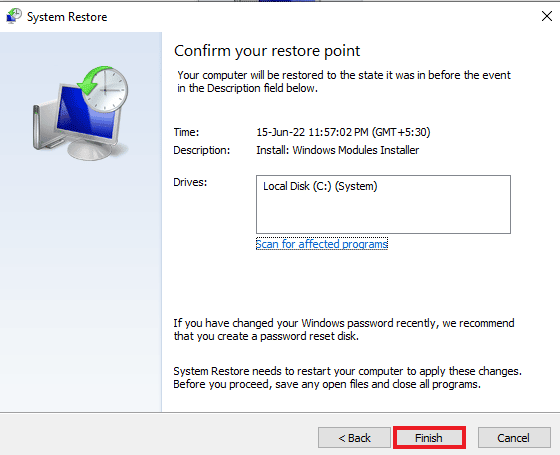
Často kladené otázky (FAQ)
Q1. Co to znamená chybou 0X800703ee?
Ans. Chyba 0X800703ee je kód chyby, který ukazuje, že svazek souboru byl externě změněn. Otevřený soubor tedy již není platný na obrazovce vašeho systému, když se pokusíte zkopírovat soubor do nebo z externího zařízení.
Q2. Zobrazuje se chyba 0X800703ee ve Windows 10?
Ans. Chyba 0X800703ee se zobrazuje ve Windows 7, 8.1 a 10. Není nijak specifická pro Windows 10.
Q3. Poškozuje kopírování souboru z externího zařízení můj systém?
Ans. Ano. Kopírování souboru pomocí externího zařízení, jako je SD karta nebo pero, může poškodit váš systém, pokud je zařízení poškozeno chybou. Problém však lze vyřešit pomocí antivirového systému nebo skenováním zařízení před přenosem souboru. Přečtěte si tento článek znovu od začátku, abyste své pochybnosti okamžitě vyřešili.
Q4. Jak mohu zabránit opakování chyby 0X800703ee?
Ans. Pokud se chyba ve vašem systému zobrazí pokaždé, když přenesete soubor do nebo z externího zařízení, pak je nejlepší doporučit spustit čisté spuštění systému. Pečlivě si přečtěte a dodržujte metody uvedené výše v tomto článku, abyste předešli opakování této chyby.
Q5. Může být aktualizace systému Windows důvodem chyby 0x800703ee v mém systému?
Ans. Ano. Poškozená aktualizace systému Windows může být důvodem chybového kódu ve vašem systému. Problém můžete vyřešit opětovnou aktualizací systému Windows na verzi bez chyb.
***
Doufáme, že tento článek byl pro vás velkým pomocníkem při zjištění, jak opravit chybu 0X800703ee ve Windows 10 a dalších verzích. Dejte nám vědět, která z metod pro vás byla záchranou. Pokud máte nějaké další otázky nebo návrhy, neváhejte je zahodit do sekce komentářů níže.